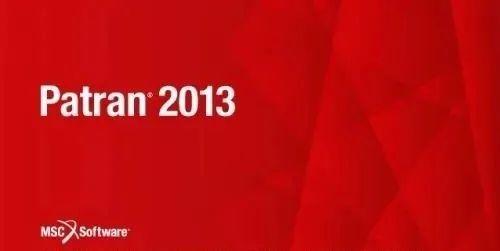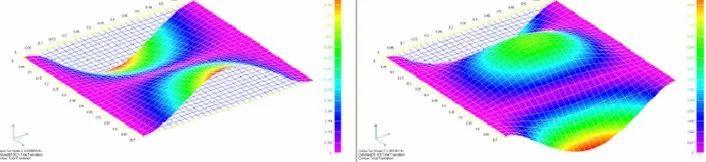干货 | Patran/Nastran有限元分析流程
0 前言
MSC Patran/Nastran是世界上使用最广泛的有限元分析前/后处理软件,可以为ANSYS、Nastran、Abaqus、LS-DYNA等多个解算器提供实体建模、网格划分、分析设置及后处理,广泛应用于声学、热学、电磁学、多体动力学、流体动力学、碰撞动力学及结构分析等方面。该软件计算和分析能力极其强大,非常适用于工程相关领域有限元分析。
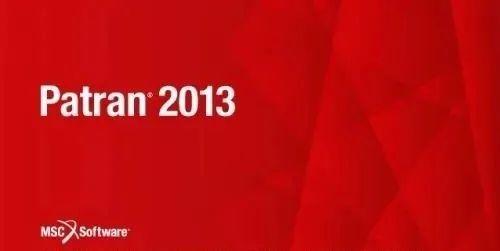
Patran是美国MSC公司发布的最新广泛使用的有限元分析软件。在实际应用中,该软件可以为用户提供业界更完整的有限元建模解决方案。在功能上,为用户提供实体建模、网格划分、分析设置等。就应用范围而言,它广泛应用于Nastran、ABAQUS、LS-DYNA、ANSYS等建模。
Nastran是美国MSC公司开发的大型通用结构分析软件,具有统一的数据组织架构和全面的结构分析功能,主要包括线性分析、动力学分析、非线性分析、冲击分析、优化设计、热传导及热力耦合分析、气动弹性及颤振分析等。

Patran/Nastran是开展仿真分析必不可或缺的工具之一,已经被广泛应用于航空、航天、汽车、船舶、铁道、机械、制造业、电子、建筑、土木、国防、生物力学等各个行业。对于想进国防、军工等重点研究所工作的同学,熟练掌握该软件绝对是一个加分项。
前述文章详细讲述了ANSYS的操作步骤及使用技巧,如ANSYS Workbench线性结构静力分析实例操作、干货 | ANSYS Workbench瞬态分析时间步设置方法、ANSYS Workbench结构拓扑优化方法等,本文将详细介绍Patran/Nastran有限元分析流程。
1 建立数据库文件
步骤1:启动Patran后,选择File-->New,弹出Database窗口,在查找范围中选择存储分析文件的文件夹,在文件名中输入一个名字,点击OK;步骤2:单击Preferences,打开Analysis Preference面板,设置Analysis Code --> Nastran,Analysis Type --> Structural,单击OK。
2 导入几何模型
步骤1:点击菜单File-->Import,弹出Import窗口,在窗口右上角设置Object 为 Model,Source为SolidWorks(或其它三维软件);步骤2:点击窗口右下角的SolidWorks options,设置model unit为1000millimeters;步骤3:在左侧浏览文件目录中选择三维模型,点击Apply,导入几何模型。
3 有限元网格划分
步骤1:单击meshing,进入有限元网格划分面板;步骤2:单击meshers中的solid图标,右侧设置action - create,object - mesh,type - solid,elem shape - tet,mesher - tetmesh,topology - tet 10;步骤3:在input list中选择左侧视图窗口的实体,在尺寸控制选项中,勾掉automatic calculation,输入适当的单元尺寸,点击Apply。4 施加约束和载荷
步骤1:单击Loads/BCs,进入施加约束和载荷面板;步骤2:单击nodal中的displacement constraint,设置action-->create,object-->displacement,type-->nodal;步骤3:在new set name中输入约束名称(如SPC),单击input data按钮,设置需要约束的自由度;步骤4:单击select applicationregion按钮,设置select 为 geometry,在select geometry entities选择约束点/线/面/体,单击Add、OK、Apply。步骤5:单击element Uniform中的total load按钮,设置action - create,object - total load,type - element Uniform;
步骤6:在new set name中输入载荷名称(如load),设置target element type- 3D,单击input data按钮,设置载荷;步骤7:单击select application region按钮,单击右侧曲面标准图标,并通过select solid faces在左侧视图窗口选择承载面,单击add、OK、Apply。
5 设置材料特性
步骤1:单击properties按钮,进入单元属性面板;步骤2:单击isotropic,设置action - create,object - isotropic,method - manual input;步骤3:在material name选项中输入材质名称,点击input properties,打开input option面板,设置constitutive model - linearelastic,设置材料密度、弹性模量、泊松比、线膨胀系数、热导率等物理性能参数,依次点击OK、Apply,完成材料创建。
6 定义单元属性
步骤1:单击3D properties中的solid按钮,在property set name中输入文件名,设置options - standard formulation;步骤2:单击input properties,打开input properties面板,单击mat prop name右侧的图标打开select material面板,选择定义好的材料,单击OK;步骤3:点击select application region,在select members中选择左侧视图窗口中的三维实体,依次单击add、OK、apply。
7 求解
步骤1:单击analysis工具按钮,进入分析面板。单击entire model按钮,设置action - analyze,object - entire model,method - full run,设置文件名job name,工况名subcase,并选择工况select subcase;步骤2:单击solution type按钮,设置分析类型,依次单击OK、Apply,这样patran将有限元模型提交给nastran进行运算求解。求解完成后,nastran会输出.op2和.XDB两个文件作为patran的输入。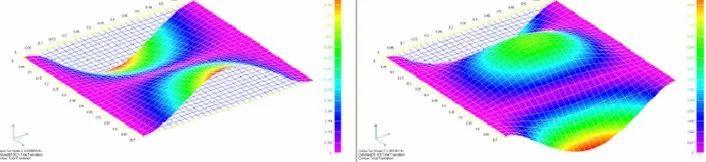
8 后处理
步骤1:读入计算结果。单击analysis工具按钮,进入分析面板。单击面板中的XDB按钮,设置action - access results,object - attach XDB,method - result entities;单击select results file按钮选择文件后缀为.xdb的文件,依次单击OK、Apply,将nastran的分析结果读入到patran中。步骤2:显示位移云图。单击result工具按钮,进入结果面板。单击fringe/deformation按钮,设置action - create,object - quick plot,select fringe result -displacement translational,select deformation result - displacementtranslational,单击apply,显示位移云图。步骤3:显示应力云图。单击result工具按钮,进入结果面板。单击fringe/deformation按钮,设置action --> create,object --> quick plot,select fringe result --> stresstensor,quantity --> vonmises,select deformation result -->displacement translational,单击apply,显示应力云图。